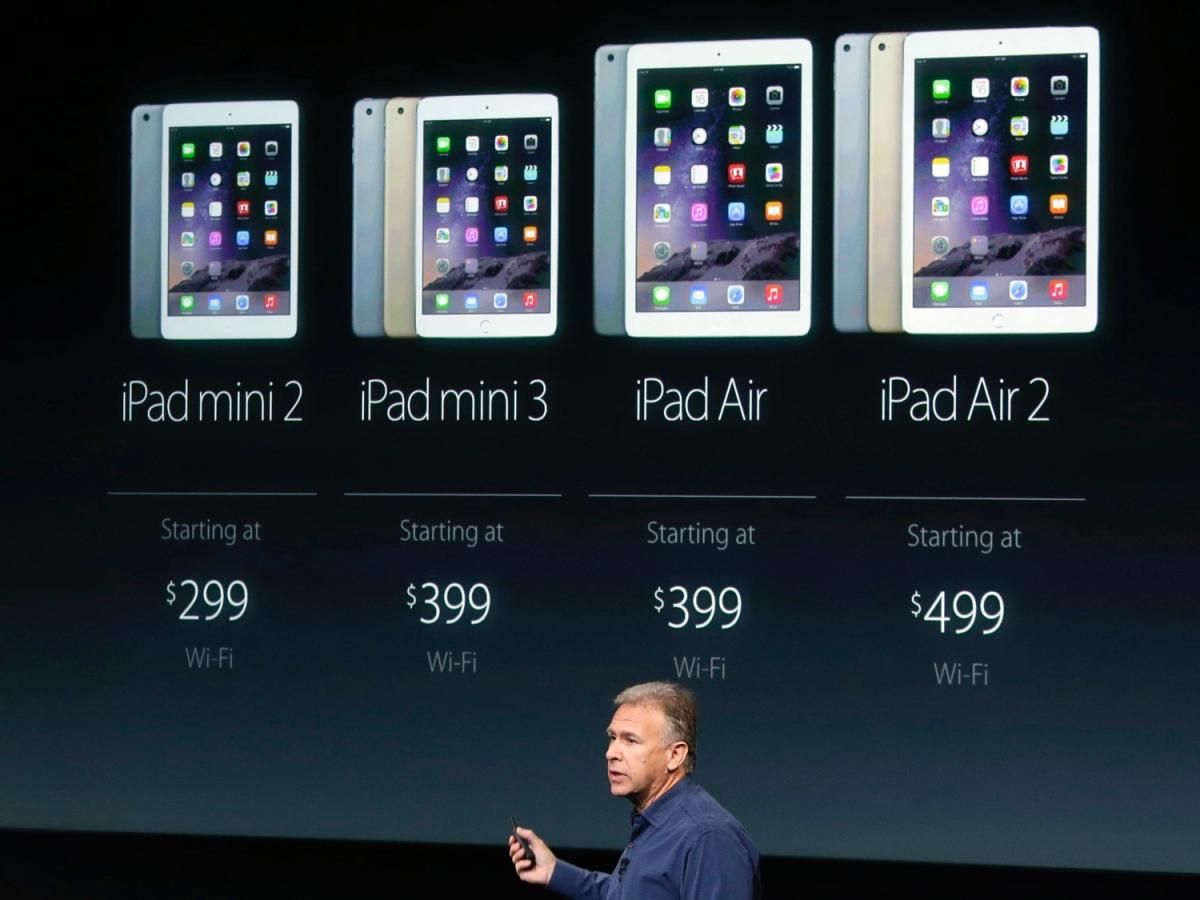آموزش سینک آیپد و آیفون و نحوه همگام سازی آیپد و آیفون با یکدیگر و نحوه sync کردن دستگاه های آیفون با یکدیگر چگونه است؟
چند سال پیش , تنها راه همگامسازی آی فون و آی پد استفاده از آی تیونز در رایانه بود . اما انجام این فرایند با کمک icloud بسیار ساده است . از سال ۲۰۱۱ ، icloud به شما اجازه میدهد دادهها مانند اسناد , عکسها و موسیقی را روی سرورهای اپل ذخیره کنید . شما میتوانید اطلاعات موجود روی پلت فرم را بر روی پلت , موبایل , و دستگاههای ویندوز دانلود کنید . اگر مایل به تنظیم و بازگرداندن داده ها هستید این سرویس به شما امکان میدهد تا به طور مستقیم از دستگاههای ios خود پشتیبان تهیه کنید.
بخوانید: چگونه لپ تاپ را تمیز کنیم؟
دادههای شما در زمان انتقال وذخیره سازی امن هستند . نشانههای خاص مورد استفاده برای احراز هویت و رمزگذاری نهایی همگی در حفاظت از اطلاعات خاص نقش دارند . اولین کاری که باید انجام دهید این است که بررسی کنید آیا فضای کافی icloud دارید :
آموزش کامل سینک آیپد و آیفون
۱٫ به قسمت تنظیمات در دستگاه ios خود بروید و سپس روی نام خود کلیک کنید
۲٫ icloud را انتخاب کنید < manage store
همگام سازی همه اطلاعات
برای همگامسازی دادهها در آی فون و آی پد , مطمین شوید که دستگاههای شما روی شبکه wi – fi هستند . همچنین شما نیاز به یک نسخه پشتیبان تهیه شده در icloud خواهید داشت
سینک آیپد و آیفون در دستگاه مبدا :
- به قسمت تنظیمات بروید ، بر روی نام خود < icloud کلیک کنید و icloud backup را در پایین لیست انتخاب کنید .
لطفا ً مطمئن شوید که تنظیم مجدد icloud backupروشن است و سپس بر روی back up now کلیک کنید .
صبر کنید تا نسخه پشتیبان کامل شود .
سینک آیپد و آیفون در دستگاه مقصد:
- دستگاه را روشن کرده و فرآیند راهاندازی را آغاز کنید, دستورهای دادهشده را بر روی صفحه دنبال کنید تا زمانی که به صفحه برنامه ها و نمایش رسیدید .
- بر روی restore از icloud back up در این صفحه کلیک کنید .
- جدیدترین پشتیبان موجود را انتخاب کنید .
- تا زمان تکمیل فرآیند بازیابی صبر کنید . شما اکنون با موفقیت آیفون و آیپد خود را همگام سازی کردهاید .

همگام سازی داده های خاص از طریق icloud
اگر نمیخواهید همه اطلاعات خود را همگام سازی کنید و مایل به همگام سازی اطلاعات خاص و سینک آیپد و آیفون هستید , میتوانید این کار را نیز انجام دهید .
- با استفاده از اپل آیدی خود ، به تمام دستگاههای خود وارد شوید
- در قسمت تنظیمات هر یک از دستگاههای خود ، بر روی نام خود > icloud کلیک کنید
- برنامه ها یا اطلاعاتی را که نمی خواهید همگام سازی کنید ، غیرفعال کنید
این امر تضمین میکند که تغییراتی که در این دستگاه ایجاد شده با دیگر دستگاههای اپل همگام نخواهد شد.
۴٫ اگر میخواهید این کار را انجام دهید در دستگاه های مبتنی بر سیستم عامل در دستگاه های مبتنی بر سیستم عامل IOS خود انجام دهید مراحل ۱ تا ۳ را در دستگاههای دیگر خود نیز تکرار کنید .
همگام سازی نرم افزار
تعدادی از برنامهها در store app برای ذخیره دادهها از icloudاستفاده میکنند . این باعث میشود که وقتی که یک app را نصب میکنید , بتوانید اطلاعات را با وسایل خود توسط سینک آیپد و آیفون همگام سازی کنید .
Icloud همچنین راه اندازی یک دستگاه جدید یا بازیابی اطلاعات بر روی یک دستگاه جدید یا بازیابی اطلاعات موجود در یک دستگاه را آسان میسازد . تمام کاری که باید انجام دهید این است که به تنظیمات بروید , از نام کاربری خود استفاده کنید , icloud را انتخاب کنید و سپس بر روی icloud back up کلیک کنید . با ضربه زدن روی آن فعال میشود . گزینه پشتیبان گیری icloud اطلاعاتی مانند دادههای برنامه های کاربردی, پشتیبان ساعت اپل , تنظیمات دستگاه , تنظیمات imessage , homekit ، متن ( sms ) و پیامهای mms, عکسها , ویدئوها و غیره ذخیره میکند.